实训十四 Windows系统流媒体服务器的应用
- 格式:doc
- 大小:1.85 MB
- 文档页数:44

流媒体服务器系统流媒体服务器系统是一种通过网络传输实时音视频内容的系统。
它提供了一个有效的方式来实现音视频内容的传输和播放,使用户可以通过互联网即时观看或听取各种媒体内容。
流媒体服务器系统由多个组件组成,包括服务器、编码器、媒体库、流媒体协议以及客户端等。
接下来,将详细介绍流媒体服务器系统的各个组件及其功能。
首先是流媒体服务器。
流媒体服务器作为核心组件,负责接收、存储和传输媒体内容。
它能够处理大量的并发请求,并将媒体内容以流的形式传输给客户端。
流媒体服务器通常具备高带宽和强大的处理能力,以保证媒体内容的流畅传输。
其次是编码器。
编码器负责将音频或视频文件编码为压缩格式,以便在网络上进行传输。
它使用一种或多种压缩算法对音视频信号进行压缩,以减小文件大小并提高网络传输效率。
编码器还可以根据不同的网络带宽自动调整编码参数,以保证音视频内容的质量和流畅度。
媒体库是流媒体服务器系统中负责存储、管理和检索媒体内容的组件。
它可以管理大量的音视频文件,并提供搜索、分类和标签等功能,以方便用户快速找到所需的媒体内容。
媒体库还可以根据用户的喜好和历史记录推荐相关的音视频内容,提供个性化的使用体验。
流媒体协议是流媒体服务器系统中用于传输音视频内容的标准。
常见的流媒体协议包括HTTP、RTMP、HLS和DASH等。
不同的流媒体协议适用于不同的网络环境和终端设备,可以实现低延迟、高效的音视频传输。
最后是客户端。
客户端是连接到流媒体服务器系统的终端设备,如电脑、手机或智能电视等。
客户端通过流媒体协议与服务器进行通信,并接收和播放服务器传输的音视频内容。
客户端通常具备播放控制、用户界面和交互功能,以提供良好的用户体验。
总之,流媒体服务器系统是一种强大而复杂的系统,它通过流畅传输音视频内容,使用户可以随时随地享受各种媒体内容。
通过不同的组件的协同工作,流媒体服务器系统能够实现高效的音视频传输和播放,为用户提供了一种全新的媒体消费方式。
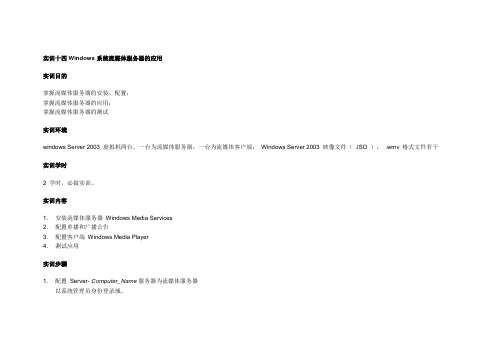
实训十四 Windows 系统流媒体服务器的应用实训目的掌握流媒体服务器的安装、配置;掌握流媒体服务器的应用;掌握流媒体服务器的测试实训环境windows Server 2003 虚拟机两台,一台为流媒体服务器,一台为流媒体客户端;Windows Server 2003 映像文件( .ISO ), .wmv 格式文件若干实训学时2 学时,必做实训。
实训内容1.安装流媒体服务器Windows Media Services2.配置单播和广播公告3.配置客户端Windows Media Player4.测试应用实训步骤1.配置Server- Computer_Name 服务器为流媒体服务器以系统管理员身份登录域。
2.安装流媒体服务器安装IIS 服务安装Windows Media Services ,利用“删除/ 添加程序”工具,添加Windows Media Services (“开始”—“设置”—“控制面板”—“添加/ 删除程序”—“添加/ 删除Windows 组件”—“ Windows Media Services ”。
或者利用“服务器配置向导”,安装Windows Media Services 服务器。
3.配置单播打开Windows Media Services 管理控制台(选“开始菜单→程序→管理工具→ Windows Media Services ”)。
添加发布点(右键单击“发布点”—“添加发布点(向导)”,填写各项属性),相关设置如下:发布点名称:Movie-Unicast ;内容类型:目录中的文件;发布点类型:点播发布点;目标位置:D:/Movie (包含若干视频文件, .wmv 格式),允许使用通配符对目录内容进行访问;内容播放:循环播放,随机播放4.配置点播公告选中Movie- Unicast 节点,在公告选项卡中,点击“运行单播公告向导”,设置如下:点播目录:目录中的一个文件(指定需要点播的视频文件)访问该内容:mms:// 流媒体服务器的FQDN/ Movie-Unicast/ 视频文件名保存公告选项:创建带有一个嵌入的播放机和和指向该内容的链接的网页,将在网页中嵌入播放机的语法复制到剪贴板。

Windows-Media-Server搭建流媒体服务器Windows Media Server搭建流媒体服务器随着Internet和Intranet应用日益丰富,视频点播也逐渐应用于宽带网和局域网。
人们已不再满足于浏览文字和图片,越来越多的人更喜欢在网上看电影、听音乐。
而视频点播和音频点播功能的实现,则必须依靠流媒体服务技术。
就目前来看,最流行的流媒体点播服务器只有两种,即Windows Media服务和Real Server。
下面我们在这里主要讨论在Windows 2003 Server 环境下如何搭建视频点播服务器。
我们大家知道,Windows Media服务采用流媒体的方式来传输数据。
通常格式的文件必须完全下载到本地硬盘后,才能够正常打开和运行。
而由于多媒体文件通常都比较大,所以完全下载到本地往往需要较长时间的等待。
而流媒体格式文件只需先下载一部分在本地,然后可以一边下载一边播放。
Windows Media服务支持ASF 和WMV格式的视频文件,以及WMA和MP3格式的音频文件。
一、Windows Media服务的安装Windows Media服务虽然是Windows Server 2003系统的组件之一,但是在默认情况下并不会自动安装,而是需要用户来手动添加。
而在Windows Server 2003操作系统中,除了可以使用“Windows组件向导”安装Windows Media服务之外,还可以通过“配置您的服务器向导”来实现。
(1)在刚刚安装好Windows Server 2003操作系统并进入Windows时,系统会自动运行“管理您的服务器”窗口。
单击其中的“添加或删除角色”超级链接,将显示“配置您的服务器向导”对话框。
(2)单击该对话框中的“下一步”按钮,计算机将开始自动检测所有的设备、操作系统,并检测所有的网络设置。
在检测完成后将显示“配置选项”对话框,选择“自定义配置”选项,以自定义安装自己所需要的网络服务。
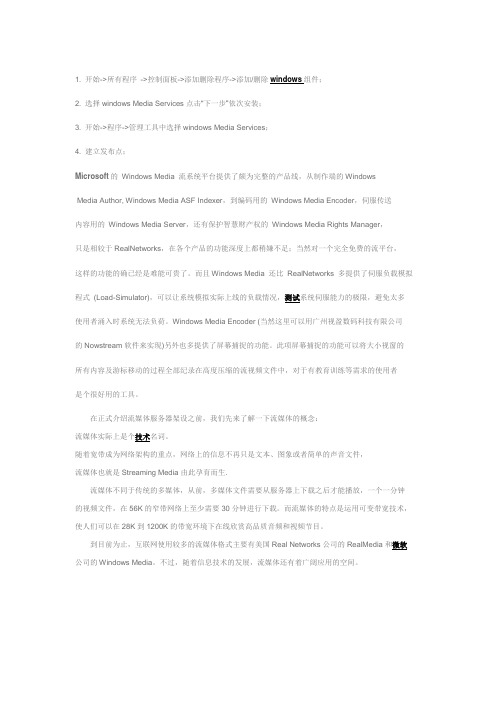
1. 开始->所有程序->控制面板->添加删除程序->添加/删除windows组件;2. 选择windows Media Services点击“下一步”依次安装;3. 开始->程序->管理工具中选择windows Media Services;4. 建立发布点;Microsoft的Windows Media 流系统平台提供了颇为完整的产品线,从制作端的WindowsMedia Author, Windows Media ASF Indexer,到编码用的Windows Media Encoder,伺服传送内容用的Windows Media Server,还有保护智慧财产权的Windows Media Rights Manager,只是相较于RealNetworks,在各个产品的功能深度上都稍嫌不足;当然对一个完全免费的流平台,这样的功能的确已经是难能可贵了。
而且Windows Media 还比RealNetworks 多提供了伺服负载模拟程式(Load-Simulator),可以让系统模拟实际上线的负载情况,测试系统伺服能力的极限,避免太多使用者涌入时系统无法负荷。
Windows Media Encoder (当然这里可以用广州视盈数码科技有限公司的Nowstream软件来实现)另外也多提供了屏幕捕捉的功能。
此项屏幕捕捉的功能可以将大小视窗的所有内容及游标移动的过程全部纪录在高度压缩的流视频文件中,对于有教育训练等需求的使用者是个很好用的工具。
在正式介绍流媒体服务器架设之前,我们先来了解一下流媒体的概念:流媒体实际上是个技术名词。
随着宽带成为网络架构的重点,网络上的信息不再只是文本、图象或者简单的声音文件,流媒体也就是Streaming Media由此孕育而生.流媒体不同于传统的多媒体,从前,多媒体文件需要从服务器上下载之后才能播放,一个一分钟的视频文件,在56K的窄带网络上至少需要30分钟进行下载。
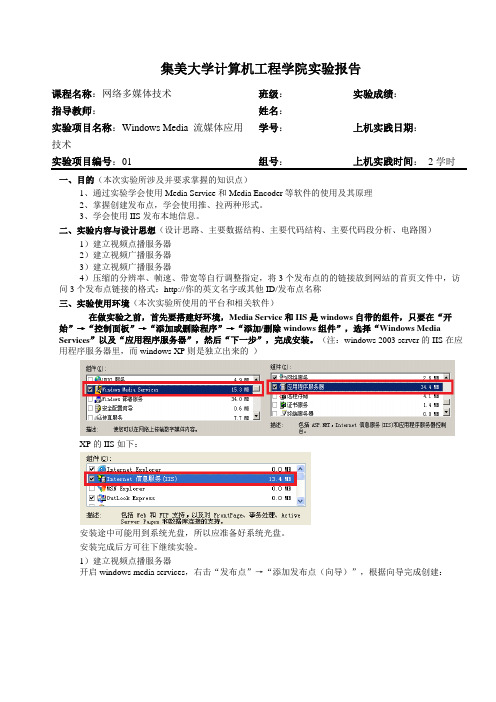
集美大学计算机工程学院实验报告课程名称:网络多媒体技术 班级: 实验成绩: 指导教师:姓名:实验项目名称:Windows Media 流媒体应用技术学号: 上机实践日期:实验项目编号:01组号:上机实践时间: 2学时一、目的(本次实验所涉及并要求掌握的知识点)1、通过实验学会使用Media Service 和Media Encoder 等软件的使用及其原理2、掌握创建发布点,学会使用推、拉两种形式。
3、学会使用IIS 发布本地信息。
二、实验内容与设计思想(设计思路、主要数据结构、主要代码结构、主要代码段分析、电路图) 1)建立视频点播服务器 2)建立视频广播服务器 3)建立视频广播服务器4)压缩的分辨率、帧速、带宽等自行调整指定,将3个发布点的的链接放到网站的首页文件中,访问3个发布点链接的格式:http://你的英文名字或其他ID/发布点名称 三、实验使用环境(本次实验所使用的平台和相关软件)在做实验之前,首先要搭建好环境,Media Service 和IIS 是windows 自带的组件,只要在“开始”→“控制面板”→“添加或删除程序”→“添加/删除windows 组件”,选择“Windows MediaServices ”以及“应用程序服务器”,然后“下一步”,完成安装。
(注:windows 2003 server 的IIS 在应用程序服务器里,而windows XP 则是独立出来的 )XP 的IIS 如下:安装途中可能用到系统光盘,所以应准备好系统光盘。
安装完成后方可往下继续实验。
1)建立视频点播服务器开启windows media services ,右击“发布点”→“添加发布点(向导)”,根据向导完成创建:选择“目录中的文件”:选择“点播发布点”:选择“无序播放”:完成创建,并创建公告文件:选择为目录中的所以文件:创建公告网页:运行测试:在另一台机子上输入网址链接到此发布的点播点,在播放其上点击下一个可以播放下一个视屏文件:2)建立视频广播服务器在XP上,打开Media Encoder,创建一个“广播实况事件”:选择设备:选择“拉”的方式:选择端口:选择编码:完成后点击开始编码:返回服务器,建立广播实况发布点:选择类型:选择传递方式:输入编码器所在的机器的IP及端口:然后根据向导,按照前面一步,创建发布网页。

windows下网络服务器配置实训报告目录实训一 DHCP服务的配置与管理3实训二DNS服务器的配置6实训三Web Server的安装与配置8实训四FTP服务器建立、管理和使用11实训五搭建邮件服务器平台14实训六使用ConferenceRoom建立IRC聊天服务器16实训七构建Windows Media流媒体服务器17实训一 DHCP服务的配置与管理一、实训目的:1、了解DHCP的概念2、使学生掌握安装DHCP服务器,并且掌握对DHCP服务器的设置。
3、在客户机上使用DHCP服务二、任务描述针对网络上日渐稀少的IP地址,最好的解决方法就是利用DHCP,最大化地将IP动态地分配给各个不同的主机。
三、实训环境1、实训设备:服务器1台,客户机1台,交换机1台,网线2条。
2、拓朴结构图:四、实训内容:1、安装并配置1台Windows2000 Server计算机成为DHCP服务器。
2、配置另1台PC机作为DHCP客户机。
并尝试命令并观看结果。
五、相关理论:DHCP客户DHCP服务器IP租约请求IP租约提供IP租约选择IP租约确认图1 申请IP地址的客户机与提供地址的DHCP服务器之间的会话通信过程六、实训方法与步骤:(一)DHCP服务器的安装(二)设置DHCP服务器(三)DHCP服务器客户端的设置(四)停用、激活、删除IP作用域(五)改作用域或DHCP客户的租用期(六)保留特定的IP地址(七)设置DHCP选项 (八)测试DHCP服务七、实训总结:1、客户机无法获得 IP 地址的原因?答:客户机无法获得IP 地址的原因可能是:1、DHCP地址池是否已满?2、DHCP是否启用了MAC地址保留?3、DHCP服务是否正常启动?4、交换机端口是否启用了MAC地址限制?5、不正常电脑所在交换机端口的VLAN配置是否正确?6、网线是否超远,线路及物理网卡是否正常?2、 DHCP 服务器不可用是什么问题?DHCP 服务器不可用可能是:发现其中的DHCP服务器无法向其他工作站自动分配IP地址了,检查一下DHCP 服务器的具体参数配置时,却发现系统提示没有授权,不过在域控制服务器中我们却发现系统已经提示授权。
windows media server 服务的安装和应用
实验说明:搭建一台WINDOWS MEDIA SERVER服务器,一台WED 服务器,一台DNS服务器,一台客户机。
使客户机能够通过DNS解析后的域名访问WEB服务器的网页,在线观看流媒体,如电影电视。
实验步骤:
1.打开一台2008SERVER,安装IIS ,启动WEB服务。
IP为19
2.168.10.20,DNS指向192.168.10.10
2.建立一台2003 NDSserver 为2008 WEB SERVER提供域名解析,ip地址为192.168.10.10.并用客户机尝试访问解析后的域名。
3.建立一台2008 SERVER 作为 WINDOWS MEDIA 服务器,安装windows media server服务组件,IP地址为192.168.10.10
4.media 服务器上建立点播服务,并用客户机尝试访问。
5.在media SERVER上建立广播发布点,并在客户机尝试访问
这里依然在属性里选择单播公告向导,指定内容播放点的media SERVER的IP地址
6.成好的语法复制到WEB服务器超链接的网页INDEX2中,并用客户端尝试访问。
验证成功,实验结束
总结:在创建广播发布点之后,发布点属性里依旧要运行点播公告向导指向IP,否则无法完成广播。
流媒体服务器软件使用说明网站上流媒体是和客户端软件(目前版本为4000V2.0)放在一起,点击下载网站上客户端软件,解压缩后可见流媒体服务器软件。
流媒体服务器软件需要和客户端配合使用才能起到转发效果。
流媒体服务器的使用步骤:1.在欲做转发服务器的PC或服务器上安装并运行流媒体服务器软件,软件左边从上到下两块内容依次是连接信息区和命令信息区。
右边从上到下两块内容依次是时钟区和按钮区。
(可直接运行,不需配置,或根据需要在配置中改变端口)。
2.运行软件后,在客户端PC上添加流媒体服务器。
在“配置”界面里右键点击区域标志选择“添加流媒体服务器”。
(说明,该步骤需要客户端软件已经进行过配置,已经添加了根节点和设备信息。
若没有添加,可参照“客户端使用配置相关注意事项”)3.在弹出的对话框中填入运行流媒体服务器软件的PC或服务器的IP地址和端口号点击确定即可。
(若没有修改流媒体服务器的端口,使用默认的554就可以)。
4.在其他需要访问的电脑客户端上重复第2-3这2个步骤,全部都添加完成后即可。
添加成功后进行预览,在连接信息区和命令信息区能分别看到提示开启流媒体服务器转发后依旧没有效果的可能原因1.有部分客户端没有添加流媒体服务器,依然通过直连设备来获取数据流。
2.IE无转发效果,有PC通过IE访问设备后,已经占用设备若干并发流路数,此时客户端通过流媒体转发也会有部分通道播放失败。
此时,可关掉IE预览测试。
3.流媒体服务器网络上传达到上限,无法有效进行转发。
此时需要确认转发的路数没有达到服务器网络负荷能力上限。
4.运行了多个流媒体服务器软件,一台硬盘录像机的图像通过不同的流媒体服务器进行转发。
实训十四 Windows 系统流媒体服务器的应用
实训目的
掌握流媒体服务器的安装、配置;
掌握流媒体服务器的应用;
掌握流媒体服务器的测试
实训环境
windows Server 2003 虚拟机两台,一台为流媒体服务器,一台为流媒体客户端;Windows Server 2003 映像文件( .ISO ), .wmv 格式文件若干实训学时
2 学时,必做实训。
实训内容
1.安装流媒体服务器Windows Media Services
2.配置单播和广播公告
3.配置客户端Windows Media Player
4.测试应用
实训步骤
1.配置Server- Computer_Name 服务器为流媒体服务器
以系统管理员身份登录域。
2.安装流媒体服务器
安装IIS 服务
安装Windows Media Services ,利用“删除/ 添加程序”工具,添加Windows Media Services (“开始”—“设置”—“控制面板”—“添加/ 删除程序”—“添加/ 删除Windows 组件”—“ Windows Media Services ”。
或者利用“服务器配置向导”,安装Windows Media Services 服务器。
3.配置单播
打开Windows Media Services 管理控制台(选“开始菜单→程序→管理工具→ Windows Media Services ”)。
添加发布点(右键单击“发布点”—“添加发布点(向导)”,填写各项属性),相关设置如下:
发布点名称:Movie-Unicast ;
内容类型:目录中的文件;
发布点类型:点播发布点;
目标位置:D:/Movie (包含若干视频文件, .wmv 格式),允许使用通配符对目录内容进行访问;
内容播放:循环播放,随机播放
4.配置点播公告
选中Movie- Unicast 节点,在公告选项卡中,点击“运行单播公告向导”,设置如下:
点播目录:目录中的一个文件(指定需要点播的视频文件)
访问该内容:mms:// 流媒体服务器的FQDN/ Movie-Unicast/ 视频文件名
保存公告选项:创建带有一个嵌入的播放机和和指向该内容的链接的网页,将在网页中嵌入播放机的语法复制到剪贴板。
5.测试单播
创建文本文件,将剪贴板中内容复制到文本文件中。
在客户端,打开浏览器,将文本文件中与地址相关的内容复制到地址栏(mms:// 流媒体服务器的FQDN/ Movie-Unicast/ 视频文件名),测试结果。
(请安装Windows Media Player )。
6.配置广播
打开Windows Media Services 管理控制台(选“开始菜单→程序→管理工具→ Windows Media Services ”)。
添加发布点(右键单击“发布点”—“添加发布点(高级)”,填写各项属性),相关设置如下:
发布点类型:广播
发布点名称:Movie- broadcast ;
目标位置:D:/Movie (包含若干视频文件, .wmv 格式)。
7.配置广播公告
选中Movie- broadcast 节点,在公告选项卡中,点击“运行多播公告向导”,设置如下:指定要创建的文件:多播信息文件和公告文件,自动创建Web 页;
流格式:添加广播的视频文件;
保存多播公告文件:IIS 目录,将用于嵌入播放机的语法复制到剪贴板;
指定多播信息文件的URL :mms:// 流媒体服务器的FQDN/ Movie- broadcast.nsc ;
.
8.测试
创建文本文件,将剪贴板中内容复制到文本文件中。
在客户端,打开浏览器,将文本文件中与地址相关的内容复制到地址栏(mms:// 流媒体服务器的FQDN/ Movie- broadcast.nsc ),测试结果。
(请安装Windows Media Player )。
9.创建网页链接访问流媒体
在IIS 目录中创建movie.html 。
利用文本文件中的内容创建链接。
在客户端,使用:HTTP:// 流媒体服务器的FQDN/ Movie.html 访问服务器,单击相关链接,测试结果。
分析与思考
1.实训中使用向导创建单播发布点,请使用高级创建更多的发布点。
2.实训中使用高级创建多播发布点,请使用向导创建更多的发布点。
3.点播和多播有何区别?。